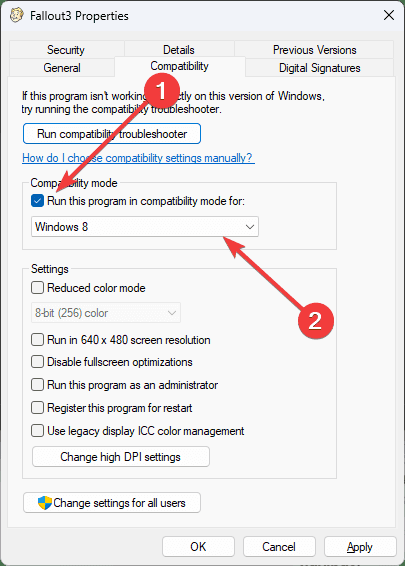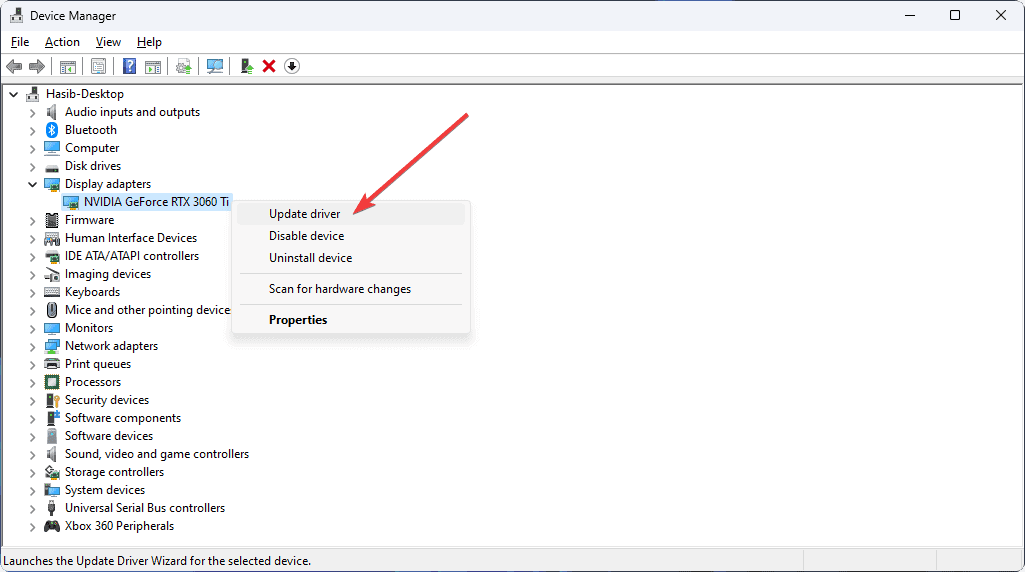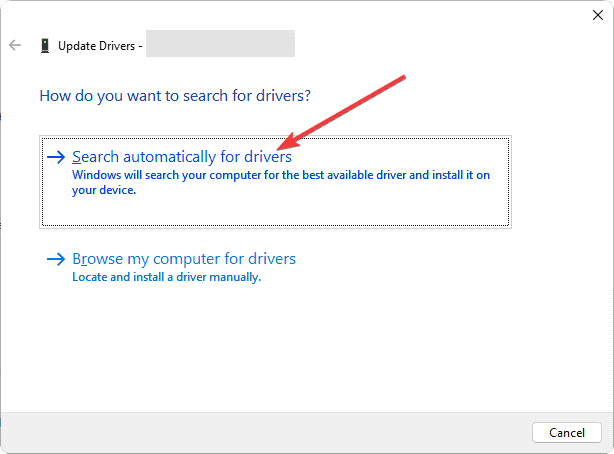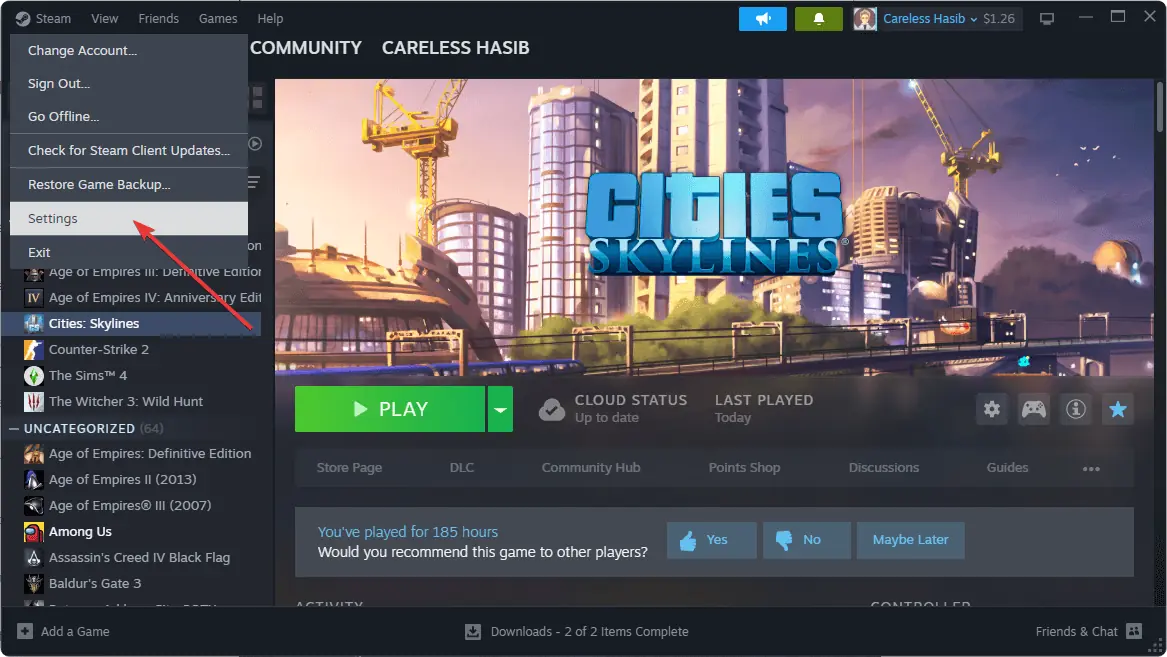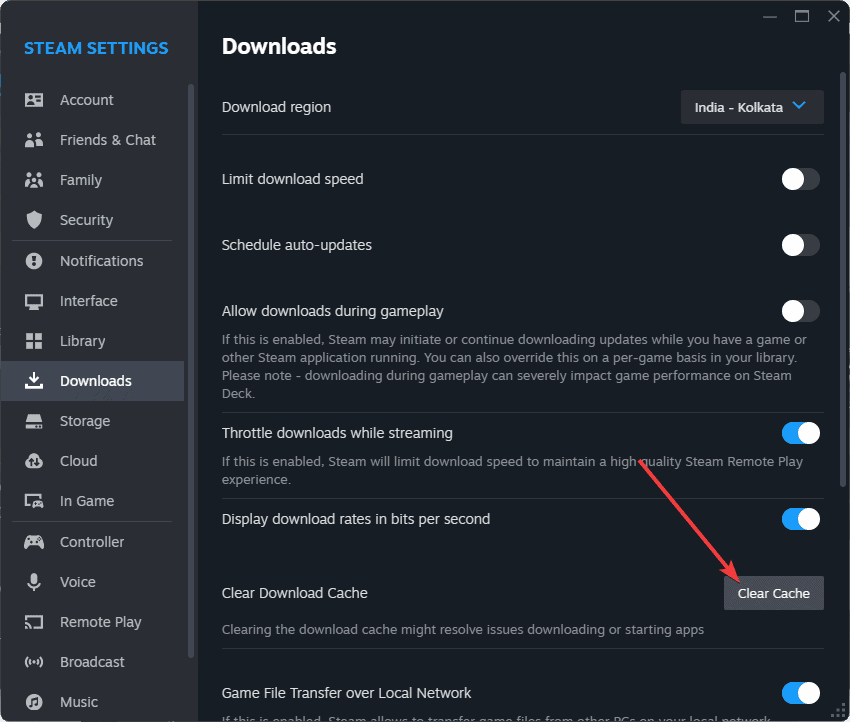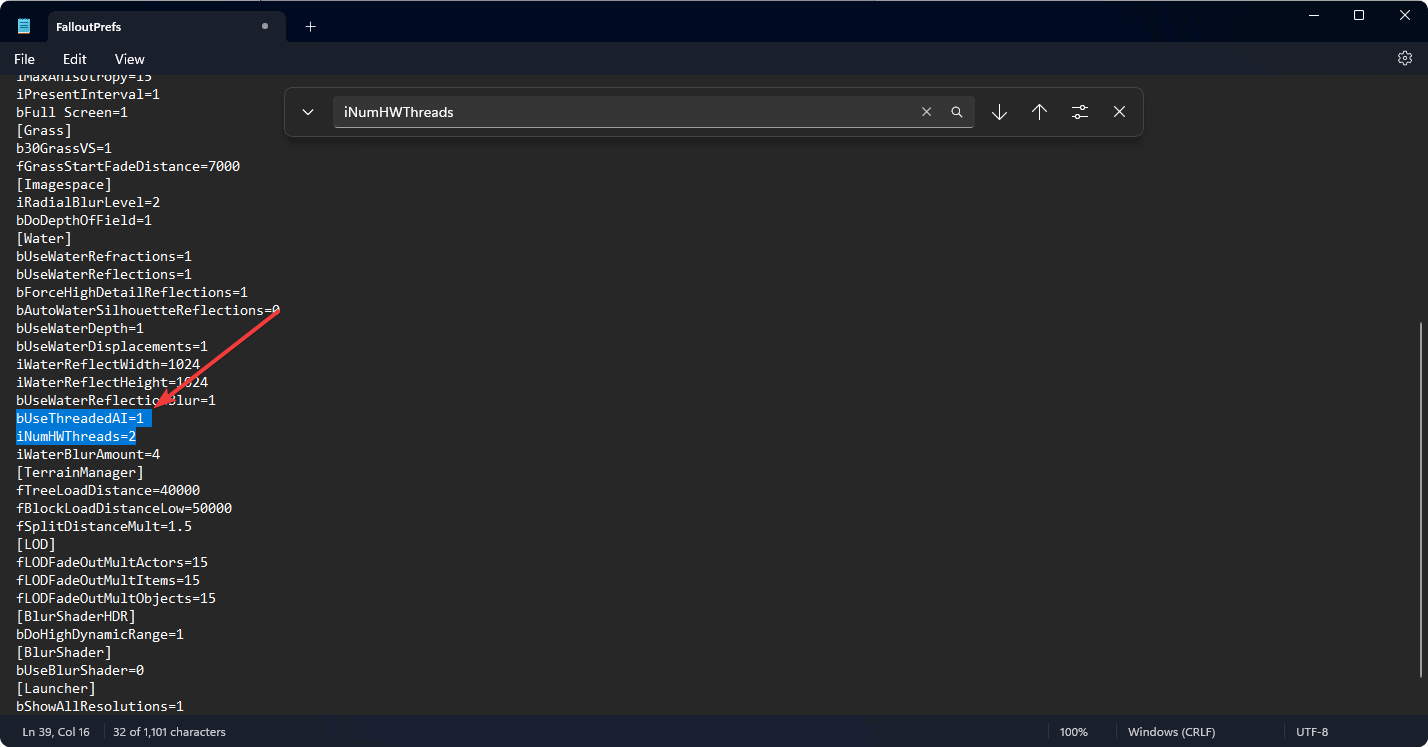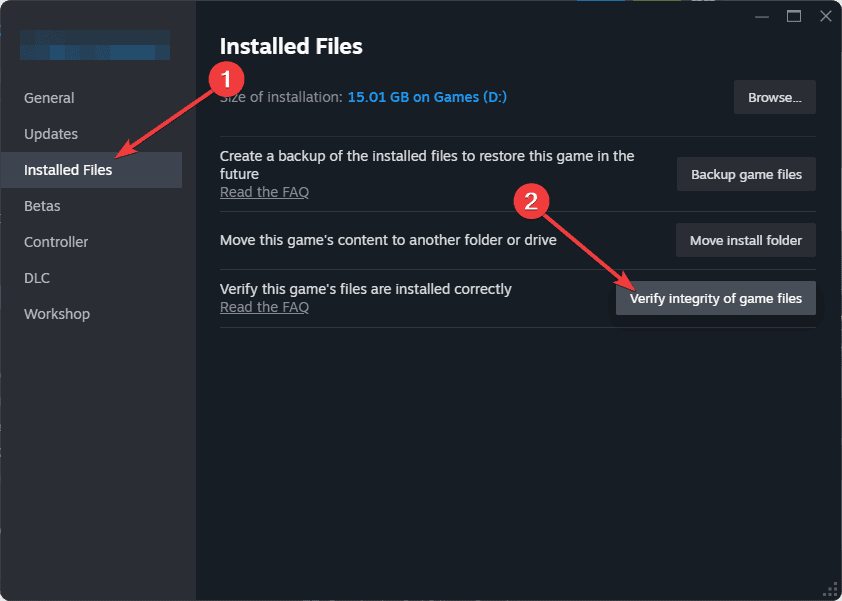Исправить Fallout 3, который не запускается в Windows 11 [5 простых способов]
4 минута. читать
Опубликовано
Прочтите нашу страницу раскрытия информации, чтобы узнать, как вы можете помочь MSPoweruser поддержать редакционную команду. Читать далее
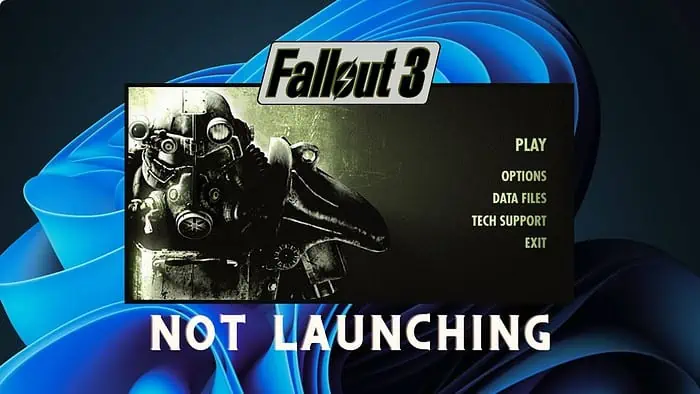
Вы ищете рабочий метод, как исправить Fallout 3, который не запускается в Windows 11? Я описал все это в этом руководстве.
Вы можете заметить сбой Fallout 3 при запуске новой игры или при запуске не только в Windows 11, но и в более ранних версиях. Это может произойти по следующим причинам:
- Проблемы с драйверами графического процессора
- Проблемы совместимости
- Антивирус или любые программы, которые могут помешать процессу запуска игры.
- Проблемы с программным обеспечением, отвечающим за запуск игры.
Кажется, это много? Я гарантирую, что решения просты:
Предварительные проверки
Я подготовил несколько эффективных исправлений этой проблемы Fallout 3 в Windows 11. Но прежде чем их применять, я предлагаю вам выполнить следующие быстрые шаги:
- Обновите Windows и перезагрузите компьютер.
- Запустите игру от имени администратора.
- Временно отключите брандмауэр и антивирус, чтобы посмотреть, поможет ли это.
Если Fallout 3 по-прежнему вылетает при запуске в Windows 11, воспользуйтесь следующими способами:
1. Запустите игру в режиме совместимости
- Перейдите в каталог установки игры и найдите fallout3.exe или exe-файл, запускающий игру.
- Щелкните его правой кнопкой мыши и перейдите в Объекты.
- Перейдите в Совместимость меню.
- Теперь проверьте Запустите эту программу в режиме совместимости для: а затем выберите Windows 8 или любую другую версию.
- Нажмите на Применить , а затем OK.
2. Обновите драйвер видеокарты
Обновление драйвера дисплея помогает исправить проблемы Fallout 3, особенно когда происходит сбой в новой игре на ПК с Windows 11. Вот шаги, которые необходимо выполнить:
- Нажмите Выигрыш + X на клавиатуре, а затем перейдите к Диспетчер устройств.
- Теперь разверните Видеоадаптеры категория.
- Щелкните правой кнопкой мыши графический процессор, который вы используете, а затем нажмите Обновить драйвер.
- Нажмите на Автоматический поиск драйверов.
- Следуйте инструкциям на экране, чтобы завершить процесс.
Кроме того, вы можете использовать для обновления официальное программное обеспечение вашей видеокарты. Вы также можете попробовать такой инструмент, как PC HelpSoft Driver Updater. Это мощное стороннее средство обновления драйверов может обновить не только драйвер графического процессора, но и любые другие устройства на вашем компьютере одним щелчком мыши.
3. Очистите связанные файлы кэша.
Если вы видите, что Fallout 3 не запускается в Steam или других средствах запуска игр в Windows 11, следующие шаги могут решить эту проблему:
- Откройте Steam или программу запуска игры, которую вы используете.
- Перейти к его Настройки.
- Перейдите в Скачать меню.
- Нажмите на Очистить кэш рядом с Скачать кеш.
- Перезапустить Steam.
4. Измените файл Falloutprefs.ini.
Наиболее эффективное решение этой проблемы — изменение файла Falloutprefs.ini. Чтобы сделать это, выполните следующие действия:
- Перейдите на Документы через Проводник.
- Затем перейдите к Моя Игры папку.
- Перейдите в Fallout 3 папку.
- Найдите и нажмите ПКМ по Falloutprefs.ini, перейдите в Открыть с, и нажмите на Блокнот.
- Найдите bUseThreadedAI путем нажатия CTRL + F на клавиатуре.
- Установите его значение на 1. Это должно выглядеть так bUseThreadedAI = 1.
- В новой строке введите iNumHWThreads = 2.
- Сохрани это.
Имейте в виду, что в некоторых версиях Fallout 3 вы можете не найти этот файл в папке документов. Вместо этого он может существовать в каталоге установки игры.
5. Восстановите файлы игры.
- Перейдите в Библиотека игр of Steam или любой другой лаунчер, который вы используете.
- Щелкните правой кнопкой мыши по Fallout 3 а затем перейдите к Объекты.
- Перейдите в Установленные файлы меню.
- Нажмите на Проверить целостность файлов игры.
- Дайте ему немного времени, чтобы закончить работу.
Если вы играете в Fallout 3 через Epic Games, перейдите на библиотека игр, Нажать на три точки под Fallout 3 и перейдите в Управление, Затем нажмите на проверить. Для приложения Xbox все почти аналогично. Вы также можете восстановить файлы игры в других программах запуска игр. Если нет, рассмотрите возможность переустановки игры.
Дополнительные предложения см. в этом руководстве на как исправить, что ваши игры Steam не запускаются в Windows 11.
Теперь у вас есть лучшие методы исправления того, что Fallout 3 не запускается в Windows 11. Поскольку также сложно определить причину проблемы, вы также можете рассмотреть возможность удаления любых внутриигровых приложений-оверлеев.
Если у вас есть какие-либо вопросы или отзывы относительно этих решений, не стесняйтесь писать в поле для комментариев.